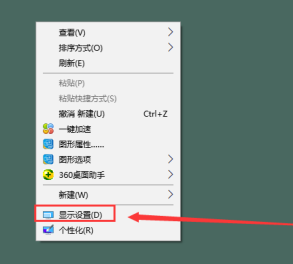摘要: 在使用win10电脑的过程中,无论是win10屏幕亮度太亮或者太暗,对我们的眼睛都是不好的,需要调整到最佳亮度.那么win10电脑屏幕亮度怎么调整呢?下面教下大家调整win10...
摘要: 在使用win10电脑的过程中,无论是win10屏幕亮度太亮或者太暗,对我们的眼睛都是不好的,需要调整到最佳亮度.那么win10电脑屏幕亮度怎么调整呢?下面教下大家调整win10... 在使用win10电脑的过程中,无论是win10屏幕亮度太亮或者太暗,对我们的眼睛都是不好的,需要调整到最佳亮度.那么win10电脑屏幕亮度怎么调整呢?下面教下大家调整win10电脑屏幕亮度的方法.
工具/原料:
系统版本:windows10
品牌型号:HP惠普
调整win10电脑屏幕亮度的方法
方法一、调整显示器亮度
目前大部分的显示器底部找到亮度调节的按钮,不同品牌的显示器按钮的位置不同。如果是笔记本电脑,可以从键盘上面看到调节屏幕亮度的按键(图标)。

方法二、Win7系统调整亮度
1、点击Win7系统桌面左下角的开始按钮,单击【控制面板】。

2、选择【外观和个性化】。

3、在个性化界面列表中选择【显示】。
win10电脑如何安装集成显卡驱动
集成显卡是显卡的一种形式之一,需要安装好驱动才能正常在电脑上运行使用.有网友想安装集成显卡在win10上使用,不知道win10如何安装集成显卡驱动.下面就教下大家win10安装集成显卡驱动的方法.

4、在打开页面的左侧栏里,选择【调整亮度】。

5、然后右下角找到一个屏幕亮度的滑动工具条,拖动就可以进行屏幕亮度的更改了。

方法三、Win10系统调整亮度
1、Win10系统右下角找到单击【通知中心】图标,然后点击【夜间模式】可以发现屏幕亮度变暗,那么如何调节其他亮度呢?请看下一步。

2、右击【夜间模式】选择【转到设置】,然后在显示设置下方单击【夜间模式设置】。

3、接下来滑动调节条就可以调整夜间模式的亮度了。

总结:
以上就是详解win10电脑屏幕亮度怎么调,希望能帮助到大家。
win7系统怎么升级win10系统的教程
大部分用户还在使用win7系统,那么逐渐有部分win7用户考虑升级win10系统,却不知道如何操作,下面小编来告诉大家win7系统怎么升级win10系统的步骤教程吧.